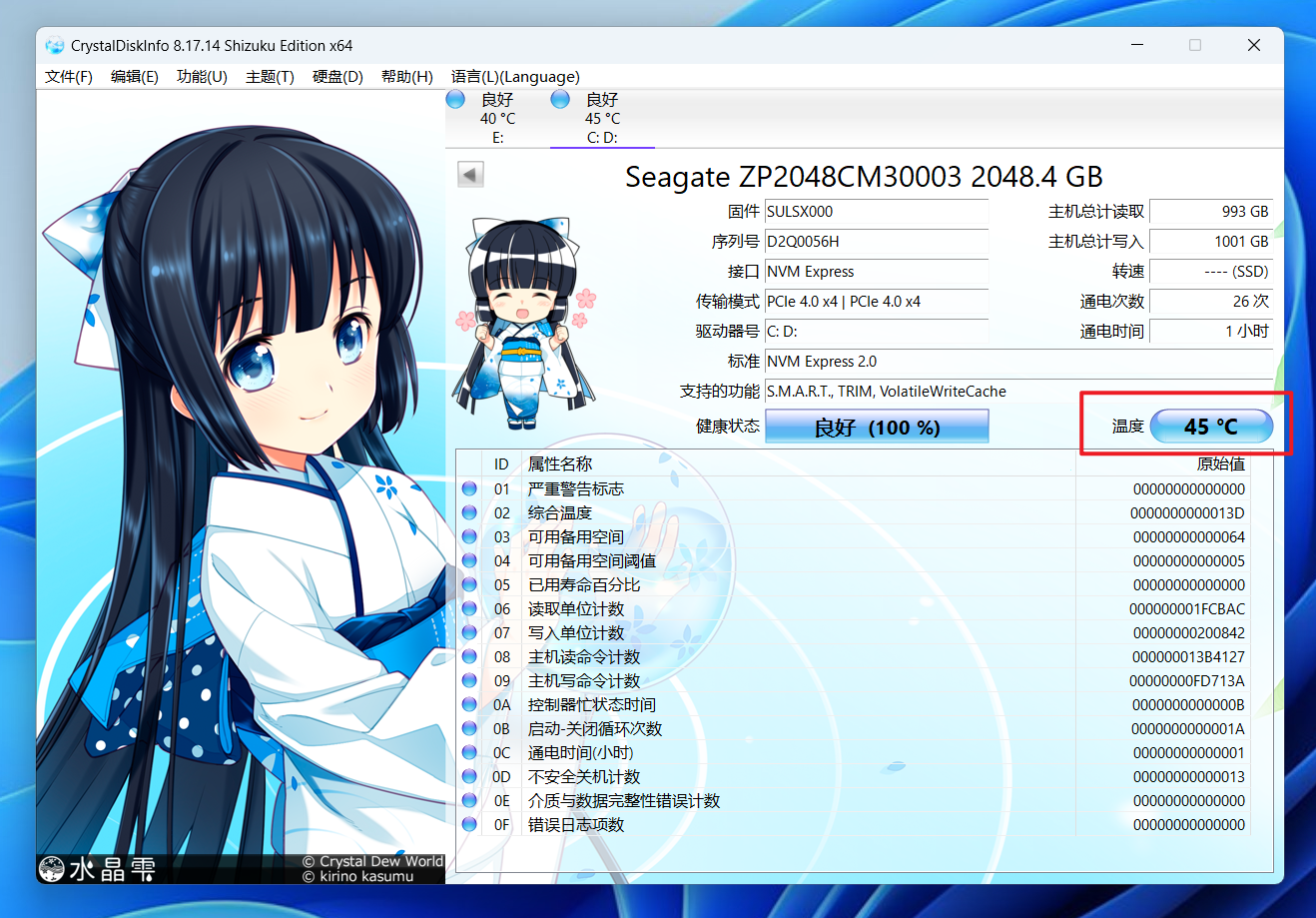1.2 安装Python和基本配置
在本章节中,我们将介绍如何在不同操作系统上安装Python,并进行基本配置,以便你能够顺利开始使用Python进行编程和多媒体创作。
1.2.1 Python的安装
Python有多个版本,目前主要使用Python 3版本。以下是安装Python的步骤,根据你的操作系统选择对应的指南:
1.2.1.1 Windows操作系统
步骤1:访问[Python的官方网站](Download Python | Python.org)。

步骤2:下载适合Windows的安装程序(通常是最新版本的Python 3.x)。
步骤3:运行下载的安装程序。在安装向导中,勾选“Add Python to PATH”选项,确保Python被添加到系统环境变量中,然后点击“Install Now”完成安装。

1.2.1.2 macOS操作系统
步骤1:同样访问[Python的官方网站](https://www.python.org/downloads/)。
步骤2:下载适合macOS的安装程序。
步骤3:打开下载的.dmg文件,拖动Python图标到“Applications”文件夹中。
1.2.1.3 Linux操作系统
步骤1:大部分Linux发行版默认已经安装了Python,可以通过在终端中输入 `python3` 或 `python3 version` 来检查。
步骤2:如果需要安装最新版本或Python 3,请使用包管理器(如 `apt`、`yum` 或 `dnf`)进行安装,例如:

1.2.2 配置Python环境
安装Python后,进行一些基本配置将有助于更高效地使用Python。
1.2.2.1 安装包管理器pip
在大多数Python安装中,`pip`已经包含在内。可以通过运行 `pip version` 来验证。
如果未安装,可以参考官方网站的[指南](https://pip.pypa.io/en/stable/installation/)进行安装。
1.2.2.2 使用虚拟环境
为了管理项目中的依赖关系,推荐使用虚拟环境。可以使用 `venv` 模块创建虚拟环境:
 然后激活虚拟环境:
然后激活虚拟环境:
Windows:
macOS和Linux:

1.2.2.3 安装常用库
使用pip安装常用的库,如 `numpy`、`matplotlib`、`moviepy` 等:
pip install numpy matplotlib moviepy
1.2.3 测试安装
最后,打开命令行或终端,输入 `python` 启动Python解释器,然后运行以下命令测试安装:
print("Hello, Python!")
如果输出 `Hello, Python!`,则说明Python安装和基本配置成功。
通过这些步骤,你已经为Python编程做好了准备,接下来可以开始学习和创作动画与视频内容。